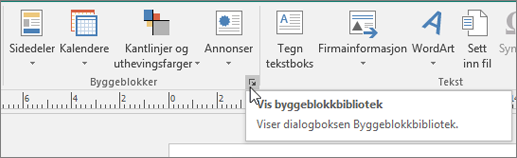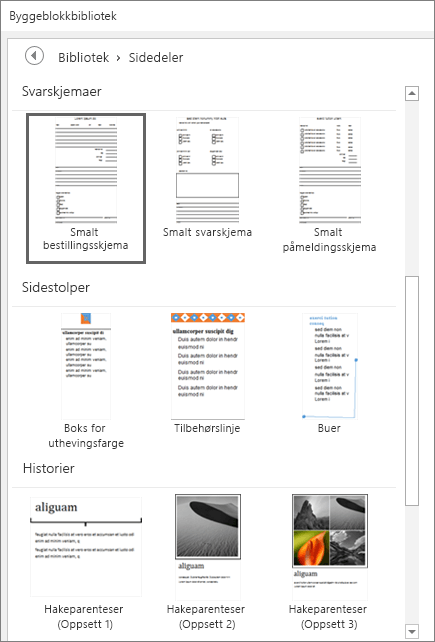Utforming i Publisher
Koble tekstbokser
Hvis du har for mye tekst til å få plass i en tekstboks, kan du velge eller opprette en annen tekstboks og koble dem.
-
Velg overflytknappen

Markøren endres til en mugge

-
Merk tekstboksen du vil at teksten skal flyte inn i, eller klikk hvor som helst på siden for å opprette en ny tekstboks for overflytteksten.
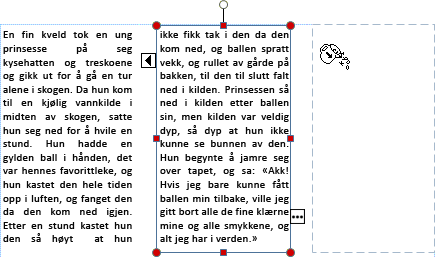
Bytte bilder
Dra og bytt bilder fra kladdeområdet til oppsettet til du finner oppsettet du liker.
-
Merk et bilde.
-
Dra bildet med fjellikonet dit du vil ha det.
-
Når den rosa uthevingen vises rundt bildet, slipper du museknappen.
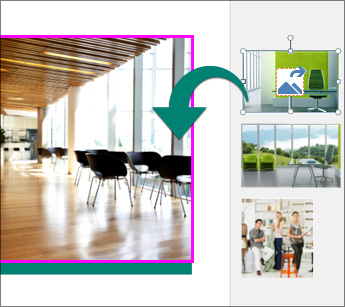
Beskjære et bilde
-
Merk bildet.
-
Velg Format for bildeverktøy > Beskjær.
-
Bruk beskjæringshåndtakene å tilpasse størrelsen på bildet:
-
Dra et håndtak i midten for å beskjære den siden.
-
Hold nede CTRL og dra et håndtak i midten for å beskjære jevnt på to sider.
-
Hold nede CTRL+SKIFT og dra et hjørnehåndtak for å beskjære alle fire sidene jevnt.
-
-
Klikk utenfor bildet for å beskjære.
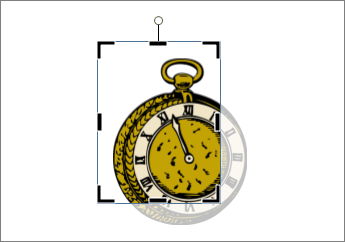
Legge til effekter i bilder
Du kan legge til effekter som skygge, gjenspeiling, glød, myke kanter, skråkant og 3D-rotasjon i bilder.
-
Merk et bilde.
-
Velg Format for bildeverktøy > Bildeeffekter.
-
Velg en effekt: Skygge, Gjenspeiling, Glød, Myke kanter, Skråkant, eller 3D-rotasjon.
-
Velg effekten du vil bruke.

Legge til effekter i tekst
Du kan legge til skygge-, gjenspeiling-, glød- og skråkanteffekter på tekst.
-
Merk teksten du vil formatere.
-
Velg Format for tekstboksverktøy > Teksteffekter.
-
Velg type effekt: Skygge, Gjenspeiling, Glød, eller Skråkant.
-
Velg den bestemte effekten du vil bruke.
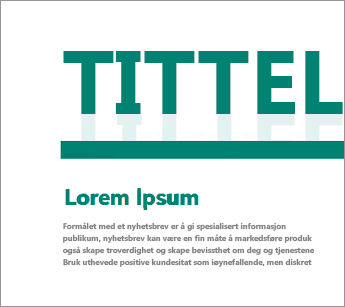
Legge til en byggeblokk
Publisher har hundrevis av byggeblokker til bruk i publikasjonene, for eksempel overskrifter, kalendere, kantlinjer og annonser.
-
Velg Sett inn-fanen.
-
Velg en byggeblokk:
-
Sidedeler
-
Kalendere
-
Kantlinjer og uthevingsfarger<
-
< Annonser.
-
Se alle byggeblokker
-
Velg Vis byggeblokkbibliotek

-
Velg en byggeblokk i biblioteket, og velg deretter Sett inn.